Tutorial Cara Membuat Daftar Isi di PowerPoint
Mudah dan cepat, ini cara membuat daftar isi di PowerPoint.
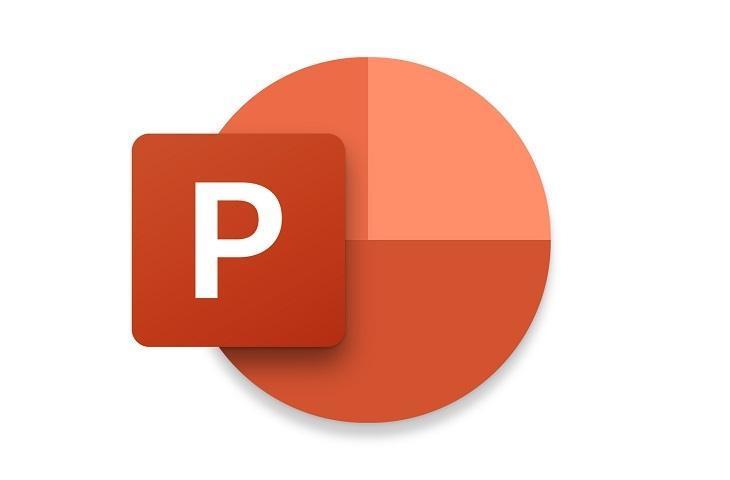
Microsoft PowerPoint. (Microsoft)
Hitekno.com - Ketahui bagaimana cara membuat daftar isi di PowerPoint dengan mudah dan cepat. Untuk itu, tim HiTekno.com telah merangkum tutorial PowerPoint berikut ini.
PowerPoint merupakan sebuah program yang sering digunakan sebagai media presentasi, dalam menyajikan sebuah presentasi daftar isi menjadi bagian yang penting karena bisa membantu para audiens memahami garis besar dari materi presentasi.
Oleh karena itu sangat penting bagi kamu untuk menguasai cara membuat daftar isi di PowerPoint lewat tutorial yang dirangkum tim HiTekno.com berikut ini.
Baca Juga: Tutorial Cara Print Powerpoint 4 Slide 1 Lembar
Daftar isi adalah bagian urutan judul pada tiap bab yang ada pada sebuah dokumen, slide daftar isi dalam PowerPoint terletak pada slide pertama sehingga para audiens yang mengikuti presentasi kamu bisa menggunakan daftar isi sebagai panduan untuk mengetahui konten apa saja yang ada dalam materi presentasi.

Cara membuat daftar isi di PowerPoint bisa kamu lakukan dengan mengikuti langkah-langkah berikut ini :
- Buka file PowerPoint yang ingin kamu buat daftar isi nya
- Kemudian tambahkan slide kosong di bagian awal file sebagai tempat daftar isi dengan cara klik menu Insert dan klik pada opsi menu New Slide, setelah itu kamu bisa memilih jenis slide yang ingin kamu tambahkan
- Setelah kamu memiliki slide baru maka kamu tinggal klik menu View dan pilih opsi menu Outline View
- Maka akan muncul garis besar slideshow dari file presentasi kamu di sebelah kiri layar, klik kanan pada area garis besar tersebut dan pilih menu Collapse lalu pilih Collapse All
- Blok semua teks yang ada di outline dengan menekan tombol Ctrl+A pada keyboard kamu secara bersamaan kemudian klik kanan pada area outline tersebut dan pilih opsi Copy
- Letakkan kursor pada slide daftar isi, lalu klik kanan dan pada menu Paste Options pilih ikon Keep Text Only
- Setelah itu kamu bisa mengubah gaya atau pemformatan font pada teks daftar isi sesuai dengan keinginan kamu
Itulah cara membuat daftar isi di PowerPoint yang bisa kamu lakukan dengan mudah. Setelah mengetahui langkah-langkah diatas, kamu tidak perlu lagi repot-repot membuat daftar isi untuk file presentasi kamu secara manual dengan mengetik semua judul satu per satu.
Baca Juga: Tips dan Cara Membuat Efek Animasi Tulisan di PowerPoint, Presentasi Makin Menarik
Jadi lebih hemat waktu dan tenaga bukan? Manfaatkan cara membuat daftar isi di PowerPoint tersebut. Selamat mencoba tutorial PowerPoint di atas!














